Nikon P300: Редактирование снимков
Редактирование снимков: Nikon P300
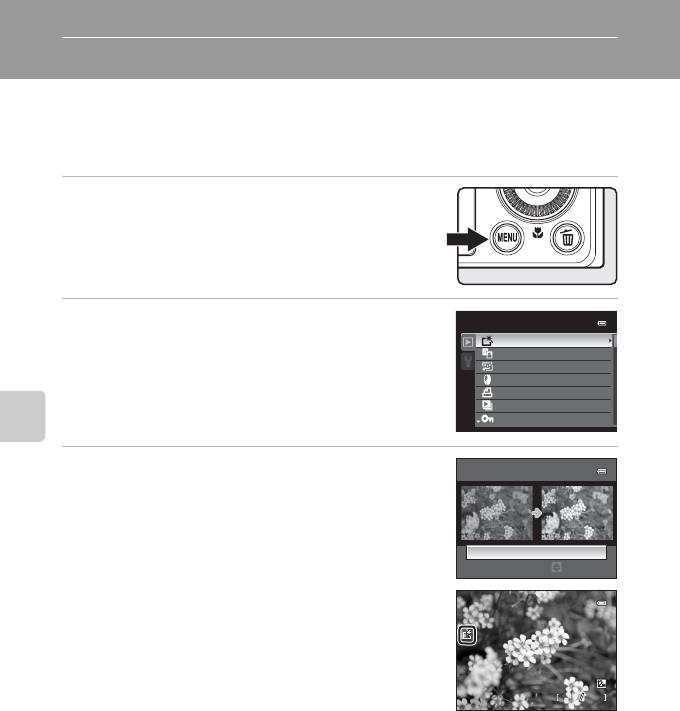
Редактирование снимков
k
Быстрая обработка: повышение контраста и насыщенности
Несложное создание обработанных изображений с увеличенными контрастом и насыщенностью.
Обработанные копии сохраняются в отдельных файлах.
1
Выберите нужный снимок в режиме полнокадрового
просмотра (
A
30) или просмотра уменьшенных
изображений (
A
94) и нажмите кнопку
d
.
•
Откроется меню просмотра.
2
Поворотным мультиселектором выберите
Меню просмотра
k
Быстрая обработка
и нажмите кнопку
k
.
Быстрая обработка
D-Lighting
•
Исходная версия отображается слева, отредактированная –
Смягчение тона кожи
справа.
Эфф. фильтров
Задание печати
Показ слайдов
Защита
Редактирование снимков
3
Нажмите кнопку
H
или
I
, чтобы выбрать уровень
Быстрая обработка
настройки, затем нажмите кнопку
k
.
•
Создается обработанная копия.
•
Для отмены нажмите кнопку
d
.
Обычный
Уров.
•
Копии, созданные с помощью функции быстрой обработки,
отмечены символом
s
, который отображается во время
просмотра.
132
D
Дополнительные сведения
Дополнительные сведения см. в разделе "Имена файлов и папок" (
A
168).
110
132
0004.JPG
132
0004.JPG
15:30
0004.JPG
15:30
15/05/2011
15:30
15/05/2011
15/05/2011
4
4
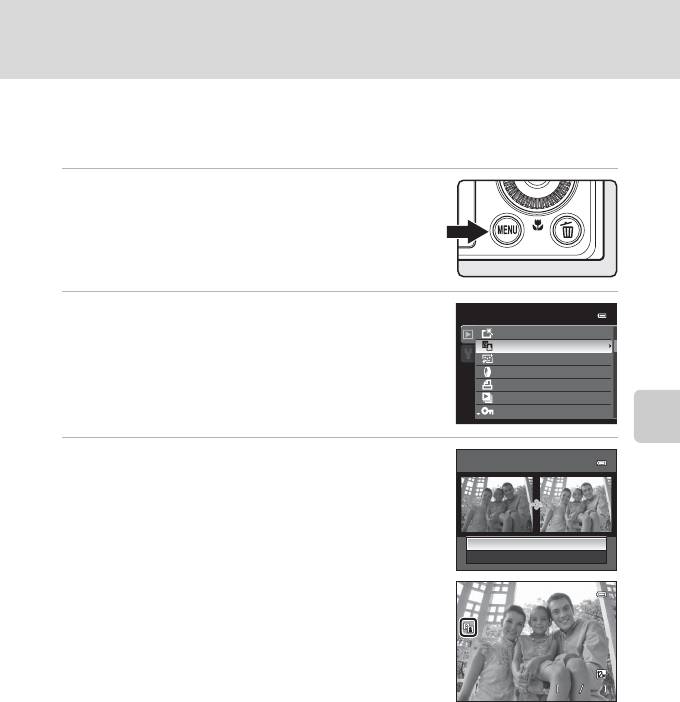
Редактирование снимков
I
D-Lighting: повышение яркости и контраста
Создание копий снимков с повышенной яркостью и контрастом путем увеличения яркости темных
участков снимка. Улучшенные копии сохраняются в отдельных файлах.
1
Выберите нужный снимок в режиме полнокадрового
просмотра (
A
30) или просмотра уменьшенных
изображений (
A
94) и нажмите кнопку
d
.
•
Откроется меню просмотра.
2
Поворотным мультиселектором выберите
Меню просмотра
I
D-Lighting
и нажмите кнопку
k
.
Быстрая обработка
D-Lighting
•
Исходная версия отображается слева, отредактированная –
Смягчение тона кожи
справа.
Эфф. фильтров
Задание печати
Показ слайдов
Защита
Редактирование снимков
3
Выберите
Да
и нажмите кнопку
k
.
D-Lighting
•
Создается новая, отредактированная копия снимка.
•
Для отмены выберите
Отмена
и нажмите кнопку
k
.
Да
Отмена
•
Копии, созданные с помощью функции D-Lighting, во время
просмотра помечены символом
c
.
132
D
Дополнительные сведения
Дополнительные сведения см. в разделе "Имена файлов и папок" (
A
168).
111
132
1324
4
0004.JPG
4
0004.JPG
15:30
0004.JPG
15:30
15/05/2011
15:30
15/05/2011
15/05/2011
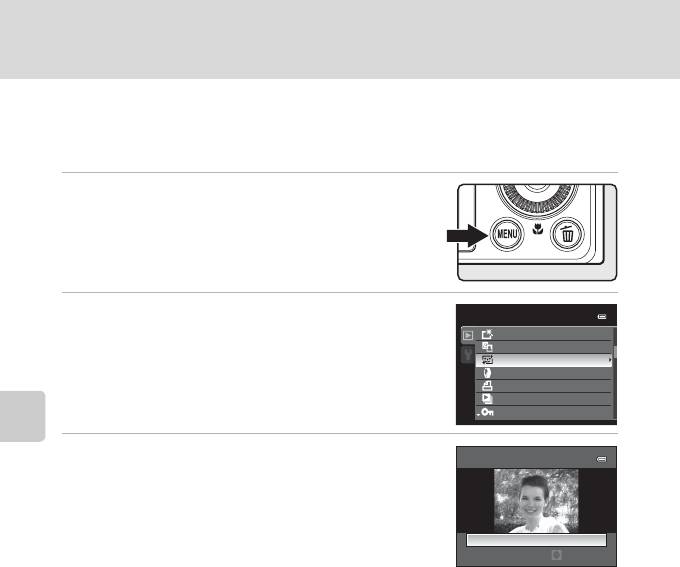
Редактирование снимков
e
Смягчение тона кожи: кожа на снимке становится более гладкой
Смягчение тона кожи можно применить на уже сделанных снимках, чтобы кожа выглядела более
гладкой. Снимки, отредактированные с помощью этой функции, сохраняются в отдельных файлах.
1
Выберите нужный снимок в режиме полнокадрового
просмотра (
A
30) или просмотра уменьшенных
изображений (
A
94) и нажмите кнопку
d
.
•
Откроется меню просмотра.
2
Поворотным мультиселектором выберите
Меню просмотра
e
Смягчение тона кожи
и нажмите кнопку
k
.
Быстрая обработка
D-Lighting
•
Откроется экран, на котором можно задать степень смягчения
Смягчение тона кожи
тона кожи.
Эфф. фильтров
Задание печати
•
Если на снимке не обнаружены лица, выдается предупреждение, и
Показ слайдов
снова открывается меню просмотра.
Защита
Редактирование снимков
3
Нажмите кнопку
H
или
I
, чтобы выбрать уровень
Смягчение тона кожи
настройки, затем нажмите кнопку
k
.
•
Откроется экран подтверждения, и отобразится увеличенная часть
снимка с лицом, к которому необходимо применить смягчение тона
кожи.
Средний
•
Для отмены нажмите кнопку
d
.
Уров.
112
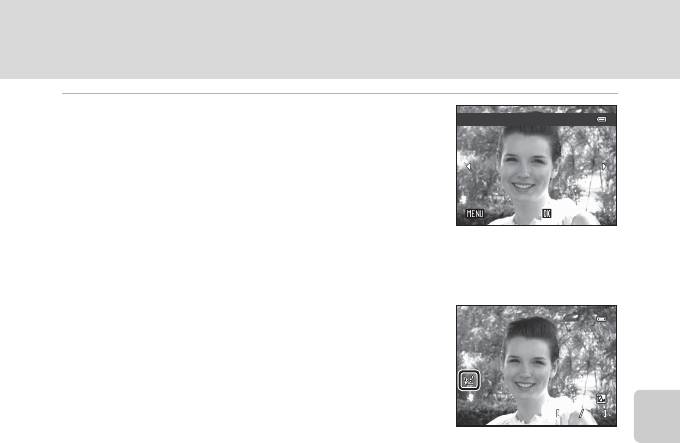
Редактирование снимков
4
Подтвердите результаты.
Просмотр
•
Смягчение тона кожи применяется к нескольким лицам (до 12),
начиная от центра кадра.
•
Если смягчение тона кожи применяется к нескольким лицам, для
переключения между отображаемыми лицами воспользуйтесь
кнопками поворотного мультиселектора
J
и
K
.
•
Для регулировки степени смягчения тона кожи нажмите кнопку
d
и вернитесь к шагу 3.
•
Для создания копии, отредактированной с помощью функции смягчения тона кожи, нажмите
кнопку
k
.
•
Копии, созданные с помощью функции смягчения тона кожи,
отмечены символом
E
, который отображается во время
просмотра.
Редактирование снимков
B
Смягчение тона кожи. Примечание
В зависимости от условий съемки (например, направление взгляда, яркость лица), возможно, лицо не будет распознано,
или не удастся достичь нужного эффекта.
D
Дополнительные сведения
Дополнительные сведения см. в разделе "Имена файлов и папок" (
A
168).
113
Назад
Назад
Сохранить
Сохранить
132
132
0004.JPG
132
0004.JPG
15:30
0004.JPG
15:30
15/05/2011
15:30
15/05/2011
15/05/2011
4
4
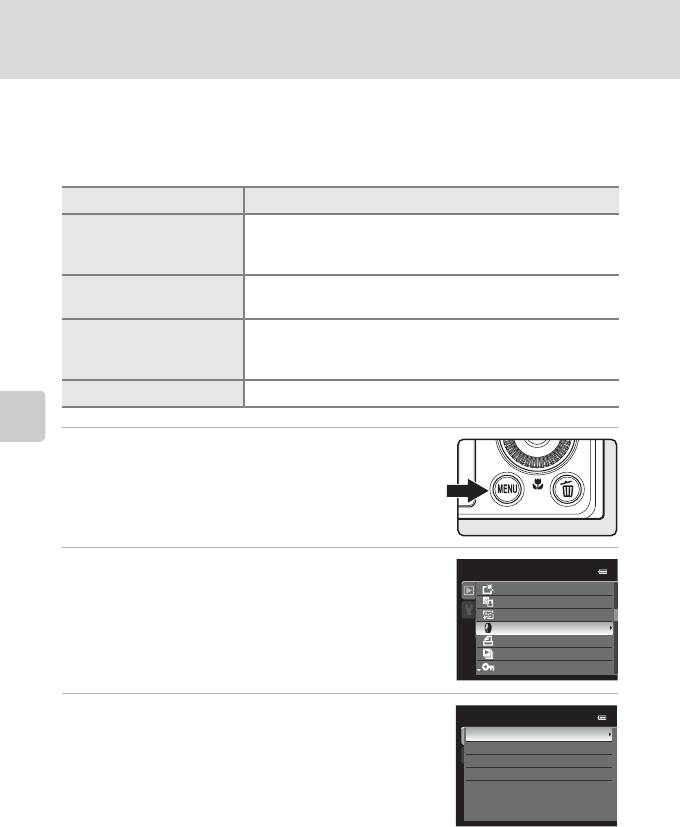
Редактирование снимков
p
Эфф. фильтров: Цифровой фильтр
Применение различных эффектов с использованием цифрового фильтра. Доступны следующие
опции.
Изображение, созданное с применением эффекта фильтра, сохраняется в отдельном файле.
Функция Описание
Вокруг ярких объектов, например, отблесков солнечного света и
Лучи
городских огней, возникает подобие сияющего ореола. Подходит для
ночных пейзажей.
Изображение преобразуется как при съемке через объектив с эффектом
"Рыбий глаз"
"рыбьего глаза". Подходит для снимков, снятых в макро-режиме.
Создается эффект приближенной съемки участков диорамы. Подходит
Эффект миниатюры
для снимков, на которых объектив обращен вниз с большой высоты, и
основной объект расположен рядом с центром кадра.
Картина
Создается эффект живописного полотна.
Редактирование снимков
1
Выберите нужный снимок в режиме полнокадрового
просмотра (
A
30) или просмотра уменьшенных
изображений (
A
94) и нажмите кнопку
d
.
•
Откроется меню просмотра.
2
Поворотным мультиселектором выберите
p
Эфф.
Меню просмотра
фильтров
и нажмите кнопку
k
.
Быстрая обработка
D-Lighting
Смягчение тона кожи
Эфф. фильтров
Задание печати
Показ слайдов
Защита
3
Выберите желаемый эффект фильтра и нажмите
Эфф. фильтров
кнопку
k
.
Лучи
"Рыбий глаз"
•
Отобразится диалоговое окно подтверждения.
Эффект миниатюры
Картина
114
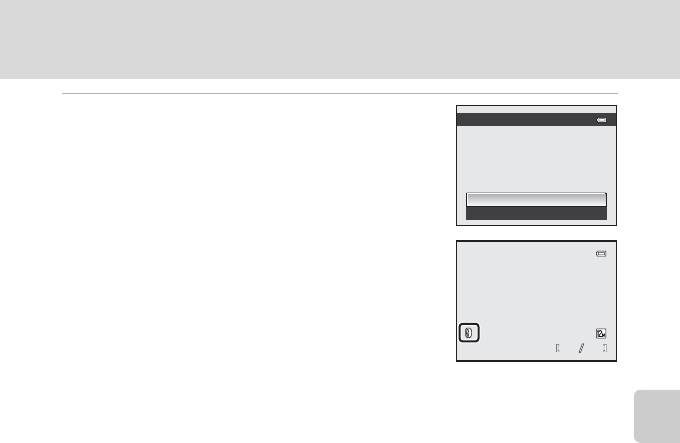
Редактирование снимков
4
Проверив эффект воздействия, выберите
Сохранить
и
Просмотр
нажмите кнопку
k
.
•
Создается новая, отредактированная копия снимка.
•
Для отмены выберите
Отмена
и нажмите кнопку
k
.
Сохранить
Отмена
•
Копии, созданные с использованием эффекта фильтра, помечены
символом
c
, который отображен в режиме просмотра.
132
Редактирование снимков
D
Дополнительные сведения
Дополнительные сведения см. в разделе "Имена файлов и папок" (
A
168).
115
132
1324
4
0004.JPG
4
0004.JPG
15:30
0004.JPG
15:30
15/05/2011
15:30
15/05/2011
15/05/2011
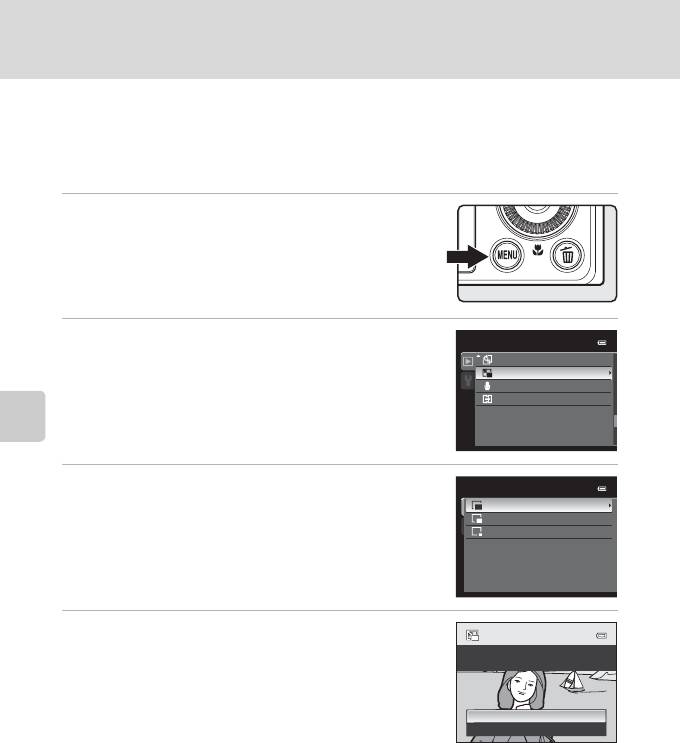
Редактирование снимков
g
Уменьшить снимок: уменьшение размера изображения
Создание уменьшенной копии снимка. Эта функция предназначена для размещения на веб-
страницах или отправки по электронной почте. Доступные размеры:
l
640×480
,
m
320×240
и
n
160×120
. Уменьшенные копии сохраняются в отдельных файлах с коэффициентом сжатия 1:16.
1
Выберите нужный снимок в режиме полнокадрового
просмотра (
A
30) или просмотра уменьшенных
изображений (
A
94) и нажмите кнопку
d
.
•
Откроется меню просмотра.
2
Поворотным мультиселектором выберите
Меню просмотра
g
Уменьшить снимок
и нажмите кнопку
k
.
Повернуть снимок
Уменьшить снимок
Звуковая заметка
Копирование
Редактирование снимков
3
Выберите желаемый размер копии и нажмите
Уменьшить снимок
кнопку
k
.
640×480
320×240
160×120
4
Выберите
Да
и нажмите кнопку
k
.
•
Создается новая уменьшенная копия.
Создать файл
уменьшенного снимка?
•
Для отмены выберите
Нет
и нажмите кнопку
k
.
•
Копия отображается в черной рамке.
Да
Нет
D
Дополнительные сведения
Дополнительные сведения см. в разделе "Имена файлов и папок" (
A
168).
116
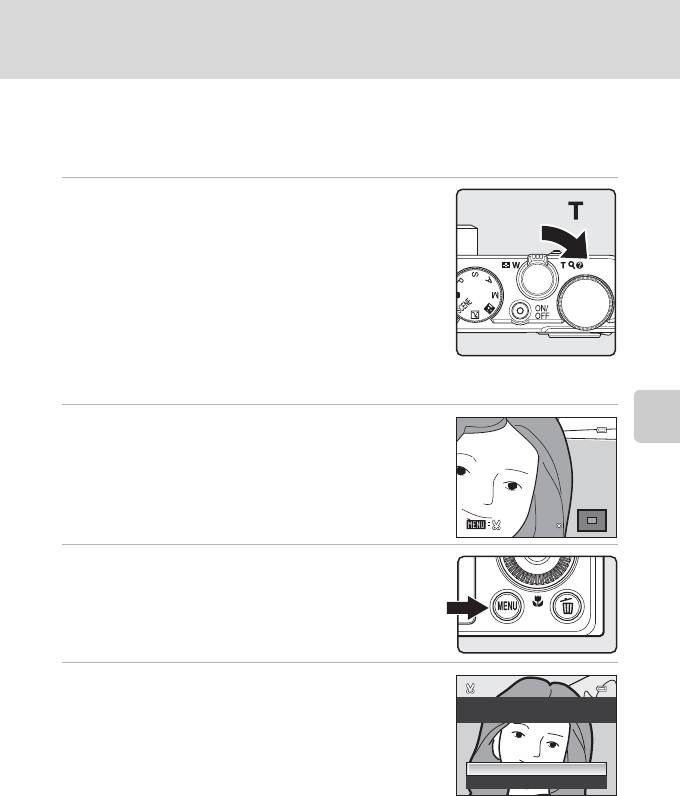
Редактирование снимков
a
Кадрирование: Создание кадрированной копии
Копия, содержащая только видимый на мониторе участок, создается, если на мониторе
показано обозначение
u
и включено увеличение при просмотре (
A
96).
Кадрированные копии сохраняются в отдельных файлах.
1
Чтобы увеличить снимок в режиме полнокадрового
просмотра (
A
30) поверните кнопку зуммирования в
направлении
g
(
i
).
•
Для кадрирования снимка в вертикальной ориентации его следует
увеличить, пока не исчезнут черные поля по обеим сторонам
изображения. Кадрированный снимок будет отображен в
горизонтальной ориентации. Для кадрирования снимка в текущей
вертикальной ориентации сначала используйте функцию
Повернуть снимок
(
A
104), чтобы развернуть снимок в
горизонтальное положение. После этого снимок следует увеличить для кадрирования, выполнить
кадрирование, а затем снова развернуть кадрированный снимок в вертикальную ориентацию.
2
Скорректируйте компоновку кадра на копии.
•
Поверните кнопку зуммирования в направлении
g
(
i
) или
Редактирование снимков
f
(
h
) для корректировки масштаба.
•
Используйте кнопки мультиселектора
H
,
I
,
J
и
K
для
прокрутки снимка, чтобы на мониторе была видна только та часть
снимка, которую вы хотите скопировать.
4.0
3
Нажмите кнопку
d
.
4
Поворотным мультиселектором выберите
Да
и нажмите
кнопку
k
.
•
Создается кадрированная копия.
•
Для отмены выберите
Нет
и нажмите кнопку
k
.
C
Размер изображения
Площадь сохраняемого снимка уменьшается, поэтому размер изображения (число пикселей) кадрированной копии
также будет меньше. Если размер изображения на кадрированной копии составляет 320×240 или 160×120, во время
просмотра вокруг снимка показана черная рамка, и в левой части монитора появляется символ уменьшенного снимка
B
или
C
.
D
Дополнительные сведения
Дополнительные сведения см. в разделе "Имена файлов и папок" (
A
168).
117
4.0
4.0
Сохранить этот снимок в
данном виде?
Да
Нет
Оглавление
- Меры предосторожности
- Уведомления
- Оглавление
- Об этом руководстве
- Информация и меры предосторожности
- Основные элементы фотокамеры
- Основные операции
- Установка батареи
- Зарядка батареи
- Настройка языка, даты и времени
- Установка карты памяти
- Шаг 1. Включение фотокамеры и выбор режима A (автоматический режим)
- Шаг 2. Компоновка кадра
- Шаг 3. Фокусировка и съемка
- Шаг 4. Просмотр и удаление снимков
- Использование вспышки
- Съемка с автоспуском
- Съемка улыбающихся лиц (таймер улыбки)
- Режим макросъемки
- Регулировка яркости (коррекция экспозиции)
- Выбор режима съемки (диск выбора режимов)
- Выбор сюжетов для съемки (сюжетный режим)
- Настройка экспозиции для съемки (режимы A , B , C , D )
- Корректировка яркости, насыщенности и оттенка (режимы A , B , C , D )
- Параметры съемки: Меню съемки (режимы A , B , C , D )
- Операции в режиме полнокадрового просмотра
- Просмотр нескольких снимков: просмотр уменьшенных изображений
- Просмотр крупным планом: увеличение при просмотре
- Параметры просмотра: Меню просмотра
- Функции редактирования снимков
- Редактирование снимков
- Запись видеороликов
- Просмотр видеороликов
- Подключение к телевизору
- Подключение к компьютеру
- Подключение к принтеру
- Меню настройки
- Уход за фотокамерой
- Дополнительные принадлежности
- Имена файлов и папок
- Сообщения об ошибках
- Поиск и устранение неисправностей
- Технические характеристики
- Алфавитный указатель






